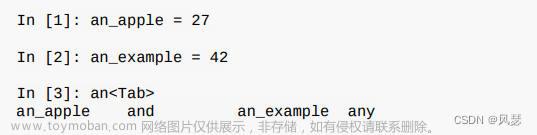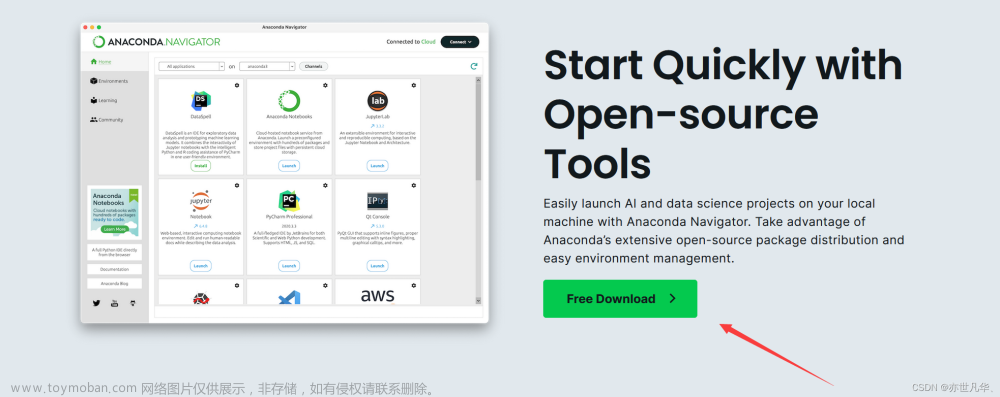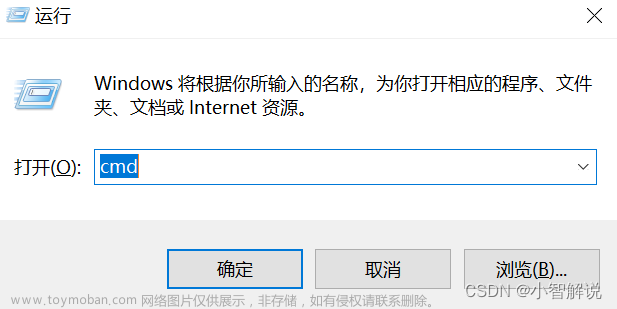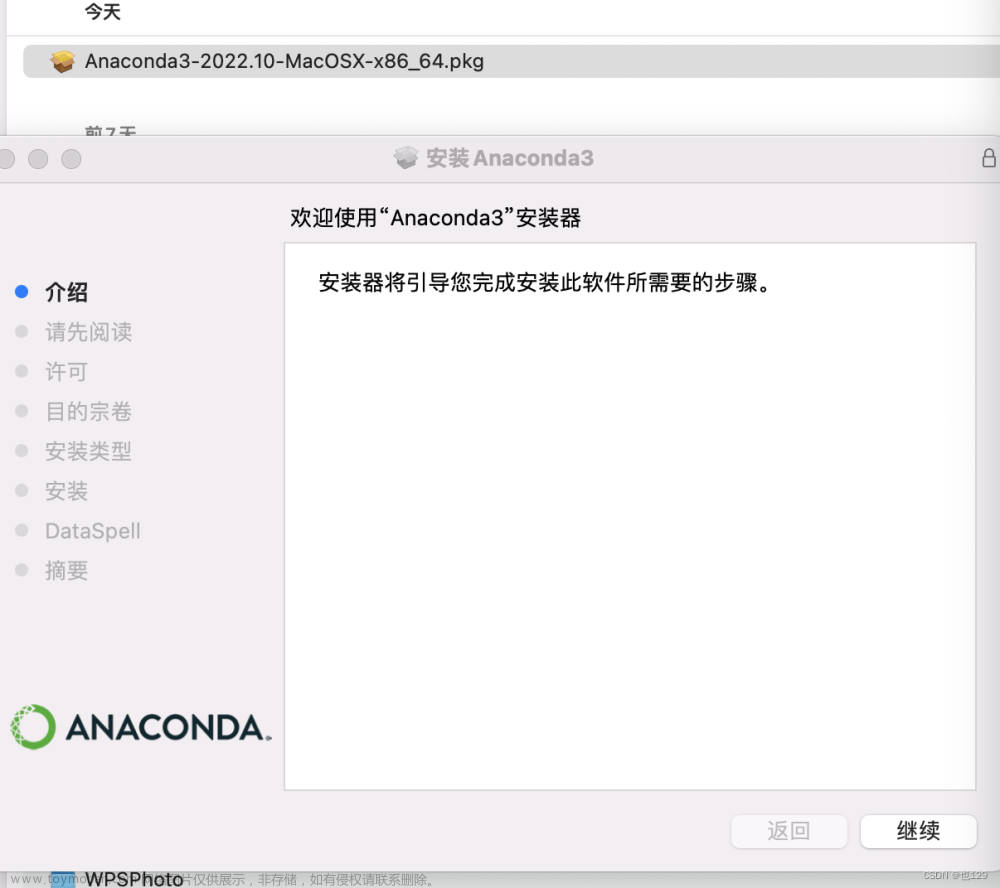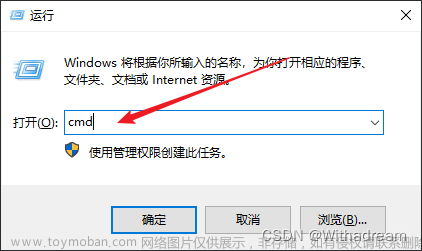1. 安装Python和pip
Jupyter Notebook是基于Python的,因此首先需要在电脑上安装Python和pip。可以通过访问Python官网(Welcome to Python.org)下载安装包进行安装。在安装Python的过程中,会提示是否安装pip,选择安装即可。
2. 安装Jupyter Notebook
安装完Python和pip后,打开命令提示符或者终端,输入以下命令安装Jupyter Notebook:
复制代码
pip install jupyter
3. 启动Jupyter Notebook
安装完成后,可以通过在命令提示符或者终端输入以下命令启动Jupyter Notebook:
jupyter notebook
启动后,浏览器会自动打开Jupyter Notebook的主页,可以在这里创建新的notebook,打开已有的notebook,或者进行其他操作。
4. 关闭Jupyter Notebook
关闭Jupyter Notebook的时候,需要先关闭所有打开的notebook,然后在启动Jupyter Notebook的命令提示符或者终端中按下Ctrl+C,然后确认关闭。
注意事项
在使用Jupyter Notebook的过程中,如果遇到任何问题,可以查阅Jupyter官方文档(Redirecting…)或者在网上搜索相关问题。
以上步骤适用于Windows,Mac OS和Linux操作系统。文章来源:https://www.toymoban.com/news/detail-714340.html
文章来源地址https://www.toymoban.com/news/detail-714340.html
## 首次启动需要配置允许远程访问
## 1、生成配置文件
jupyter notebook --generate-config
# 执行后提示路径,通常为:/home/.jupyter/jupyter_notebook_config.py
# 2、配置登录密码,获取argon2密文
$ python
>>> from notebook.auth import passwd
>>> passwd()
# Enter password: xxx
# Verify password: xxx
# 'argon2:...'
## 3、修改配置文件
vim /home/.jupyter/jupyter_notebook_config.py
# 修改下面几个字段
c.NotebookApp.password = 'argon2:...' # 复制上一步生成的argon2密文
c.NotebookApp.ip = '*'
c.NotebookApp.port = 8888
c.NotebookApp.open_browser = False## 添加不同版本的kernel
# 切换到对应的py,比如:conda activate llm_dev
# 安装ipykernel包
$ python -m ipykernel install --user --name llm_python_dev # 必须指定name,可以随便起名
# 添加完成后,可以用如下命令查看已有kernel
$ jupyter kernelspec list
# Available kernels:到了这里,关于Jupyter Notebook的安装方法以及生成ipykernel的文章就介绍完了。如果您还想了解更多内容,请在右上角搜索TOY模板网以前的文章或继续浏览下面的相关文章,希望大家以后多多支持TOY模板网!